u盘打不开,小编告诉你u盘打不开怎样修复
分类:U盘教程 发布时间:2018-02-03 13:56:54
U盘的出现给我们带来极大的便利,一些用户在使用U盘的时候,可能会碰到u盘打不开情况,通常导致u盘打不开的原因是多方面,这就需要平时多关注这方面的内容。那么u盘打不开如何修复呢?下面,小编就来跟大家介绍u盘打不开修复的方法了。
U盘,作为重要的储存的工具而得到广泛的使用,不过有用户在U盘使用的过程中经常会出现一些这样那样的问题,导致我们没办法正常使用U盘。一般u盘双击打不开,多半是因为u盘的文件系统被破坏了。那么该怎么去解决呢?下面,小编就给大家带来了修复u盘打不开的方法了。
u盘打不开怎样修复
U盘中毒,导致U盘打不开:
遇到这种情况,请使用相关杀毒软件对U盘进行杀毒处理,查杀影响U盘打开的病毒,然后再借助软件进行修复即可。

u盘打不开系统软件图解1
文件系统损坏导致U盘打不开:
U盘连接电脑后,右键点击“可移动磁盘”(U盘),选择“属性”。然后在打开的窗口中切换至“工具”界面,点击“开始检查”,在弹出的窗口中勾选“自动修复文件系统错误”和“扫描并尝试恢复坏扇区”,点击“开始”检查并修复磁盘错误。修复完成后,就可以尝试打开U盘了!
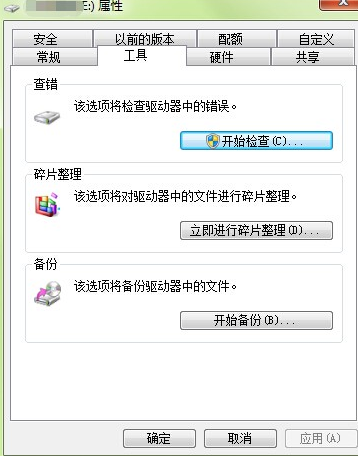
u盘系统软件图解2
如果以上方法无法修复U盘,请将对U盘进行格式化操作,右键点击|“可移动磁盘”,选择“格式化”,在弹出的对话框中,取消“快速格式化”的勾选,然后点击“开始”按钮格式化U盘,接着试着打开U盘。
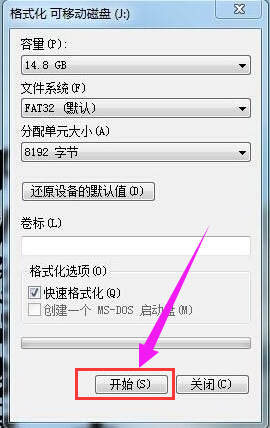
修复u盘系统软件图解3
U盘打不开提示拒绝访问:
按Ctrl+R打开运行窗口,输入“regedit”,点击确定,在打开的注册表编辑器
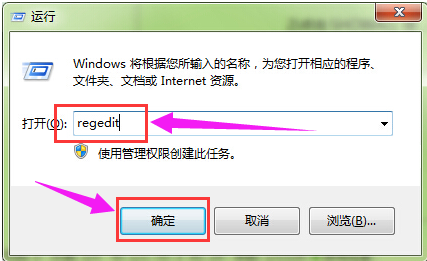
u盘打不开系统软件图解4
依次打开:
“HKEY_LOCAL_MACHINE——Software——Microsoft——Windows——CurrentVersion——explorer——Advanced——Folder——Hidden——SHOWALL”。
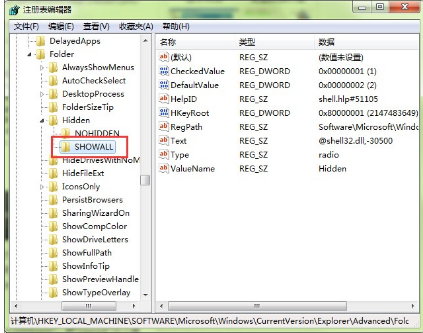
u盘故障系统软件图解5
点击SHOWALL项,在右侧窗口中双击“Checked value”将数值数据修改为“1”,然后打开我的电脑/计算机,点击工具——文件夹选项——勾选“显示所有文件和文件夹”。
右键打开U盘,删除“floder、destop、destop2、autorun.inf”四个文件夹,接着删除在U盘中出现的隐藏文件“RECYCLER”。在注册表编辑器,找到注册表项“HKEY_LOCAL_MACHINESOFTWAREMicrosoftWindowsNTCurrentVersionWinlogon”,把“Userinit”键值改为“userinit.exe”。

u盘故障系统软件图解6
回到系统桌面,按Ctrl+shift+delete组合键打开任务管理器,切换带“进程”界面,找到并结束“wuauserv.exe”和“svchost.exe”这两个进程;然后进入系统“c:windowssystem32svchost”文件夹,删除所有文件即可。
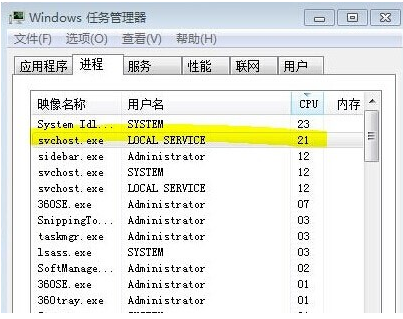
u盘打不开系统软件图解7
以上就是修复u盘打不开的操作了。






 立即下载
立即下载







 魔法猪一健重装系统win10
魔法猪一健重装系统win10
 装机吧重装系统win10
装机吧重装系统win10
 系统之家一键重装
系统之家一键重装
 小白重装win10
小白重装win10
 杜特门窗管家 v1.2.31 官方版 - 专业的门窗管理工具,提升您的家居安全
杜特门窗管家 v1.2.31 官方版 - 专业的门窗管理工具,提升您的家居安全 免费下载DreamPlan(房屋设计软件) v6.80,打造梦想家园
免费下载DreamPlan(房屋设计软件) v6.80,打造梦想家园 全新升级!门窗天使 v2021官方版,保护您的家居安全
全新升级!门窗天使 v2021官方版,保护您的家居安全 创想3D家居设计 v2.0.0全新升级版,打造您的梦想家居
创想3D家居设计 v2.0.0全新升级版,打造您的梦想家居 全新升级!三维家3D云设计软件v2.2.0,打造您的梦想家园!
全新升级!三维家3D云设计软件v2.2.0,打造您的梦想家园! 全新升级!Sweet Home 3D官方版v7.0.2,打造梦想家园的室内装潢设计软件
全新升级!Sweet Home 3D官方版v7.0.2,打造梦想家园的室内装潢设计软件 优化后的标题
优化后的标题 最新版躺平设
最新版躺平设 每平每屋设计
每平每屋设计 [pCon planne
[pCon planne Ehome室内设
Ehome室内设 家居设计软件
家居设计软件 微信公众号
微信公众号

 抖音号
抖音号

 联系我们
联系我们
 常见问题
常见问题



